iPage là một dịch vụ hosting nổi tiếng được nhiều blogger sử dụng. Vì ngoài chất lượng dich vụ rất tốt và ổn định, thì iPage còn được biết đến là một dịch vụ hosting giá rẻ. Nếu bạn là một người mới tham gia blog hoặc muốn tạo một trang web bằng Wordpress thì đây là một lựa chọn không thể bỏ qua.
 |
| Hướng dẫn đăng ký hosting iPage |
Bây giờ, tôi sẽ hướng dẫn bạn cách mua hosting iPage từng bước một:
Đầu tiên bạn truy cập vào đây để nhận khuyến mãi từ iPage. Khuyến mãi hiện tại đang là: Giảm 83% - Chỉ có 1,99$/tháng và được dùng 1 năm miễn phí tên miền quốc tế.
Tiếp theo nhấp vào nút “Sign Up Now”
Bước 1: Chọn tên miền
- Nếu bạn muốn đăng ký tên miền mới thì chọn mục “Register a new domain”
- Nếu bạn đã có tên miền rồi và muốn dùng nó luôn thì chọn mục “I plan to use a domain I already own”
Sau đó, nhập tên miền vào mục “Domain Name” và nhấp vào nút “Check Availability” để qua bước tiếp theo.
Nếu tên miền đã có người khác đăng ký thì sẽ có một thông báo và các tên miền gợi ý mà bạn có thể đăng ký được ở bên dưới.
Bước 2: Điền thông tin thanh toán
Tại đây, bạn điền thông tin liên hệ của mình thật chính xác. Lưu ý: tất cả đều ghi bằng tiếng Anh nhé.
Vd: như hình bên dưới
Ở phần Street Address bạn có thể điền như mẫu sau:
85 Vu Trong Phung, Thanh Xuan Trung Ward, Thanh Xuan District
Bạn có thể chọn hình thức thanh toán qua Paypal. Với hình thức này thì sau khi bạn nhấp vào nút “Check Out” bên dưới, bạn sẽ được chuyển đến trang Paypal và chỉ cần nhạp thông tin rồi đồng ý là xong.
Có 3 lựa chọn cho bạn khi mua là: mua 1; 2 hay 3 năm.
Bỏ chọn các mục như hình bên dưới.
Lưu ý: đây là các dịch vụ cộng thêm, bạn có thể tham khảo chi tiết và giá bên cạnh, muốn dùng cái nào thì chọn cái đó.
Cuối cùng nhấp vào “Check Out” để thanh toán.
Đến đây, bạn sẽ nhận được một thông báo như hình bên dưới. Và bạn chờ khoảng 10-15 phút để iPage xác minh lại với bên ngân hàng của bạn.
Trong một vài trường hợp bạn sẽ nhận được một email gửi về từ iPage, yêu cầu bạn phải gửi hình CMND hoặc thẻ thanh toán của bạn. Lúc này bạn chỉ cần chụp hình lại mặt trước và mặt sau của một trong hai loại giấy tờ kể trên vào email gửi lại (Reply) là xong.
Lưu ý: Nếu bạn chụp hình thẻ thanh toán, thì khi chụp mặt trước bạn nhớ che số thẻ lại và chỉ chừa lại 4 số cuối. Còn mặt sau thì che đi 3 số bảo mật như hình dưới.
Nội dung email bạn có thể tham khảo mẫu sau:
“ Dear Affiliate Team,
This is my ID card - nếu bạn gửi CMND.
This is my credit card - nếu bạn gửi thẻ thanh toán.
And my domain is “webintien.net” (đây là tên miền bạn đã nhập vào khi đăng ký)
Please check it as soon as posible. Thanks for supporting!
Best Regard,
Dinh Van Loc “
Đến đây bạn chờ thêm khoảng 5 phút nữa là xong.
RICHDADLOC
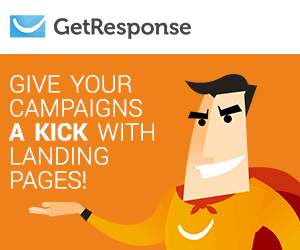






Đăng nhận xét